注:多用户版需配合 ss-panel 等前端使用,查看 SS-Panel 教程。
这篇文章主要说明 ShadowsocksR 后端的安装教程,这属于后端教程,前端教程请看这里,新手扩展篇请看这里!(教程都是配套的,建议放在一起看!)
如果你看不太懂,那么你需要看这个:SS-Panel 前后端详细演示安装 视频教程
此教程为多用户版,适合站长。如果你是个人使用,请查看单用户版教程:单用户版教程
以下命令均以 root 用户执行,或 sudo 方式执行。
以下部分内容可能需要 VIM 操作,不懂的可以看一下这个VIM 小白教程。
说明一下新手步骤,安装依赖 → 下载源码 → 修改数据库配置 → 设置脚本权限并运行脚本!
没了,就这么简单,不要想的那么复杂。
首先下载Putty,然后输入 IP 和端口(默认 22)后点击 Open 连接 VPS。
然后登陆 VPS,第一次登陆会提示你一个信息框,点是(Yes)就行了。
账号都是 root(小写),密码一般在控制台有生成或更改的地方。输入密码的时候不会显示出来,但是实际是在输入的。
然后就可以输入下面的代码,一步一步来!一行一行来!
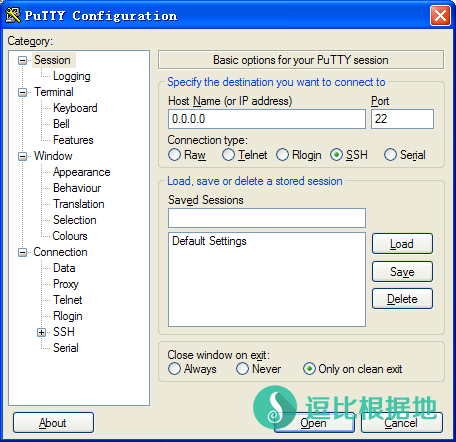
基本库安装
Centos 系统执行这个:
yum install python-setuptools easy_install pip yum install git
Ubuntu/Debian 系统执行这个(推荐这两个系统,对新手友好):
apt-get update apt-get install python-pip apt-get install git
如果要使用 salsa20 和 chacha20 算法,请安装 libsodium(这个模块在不断更新可能本文章里的不是最新版,在这里看最新版本,并替换下面代码的版本号) :
apt-get install build-essential wget https://github.com/jedisct1/libsodium/releases/download/1.0.10/libsodium-1.0.10.tar.gz tar xf libsodium-1.0.10.tar.gz && cd libsodium-1.0.10 ./configure && make -j2 && make install ldconfig
如果曾经安装过旧版本,亦可重复用以上步骤更新到最新版,仅 1.0.4 或以上版本支持 chacha20-ietf
安装 cymysql
pip install cymysql
获取源代码
git clone -b manyuser https://github.com/breakwa11/shadowsocks.git
执行完毕后此目录会新建一个 shadowsocks 目录,其中根目录的是多用户版(即数据库版),子目录中的是单用户版。
根目录即 /shadowsocks 文件夹
子目录即 /shadowsocks/shadowsocks 文件夹
服务端配置
进入根目录:
cd shadowsocks cp mysql.json usermysql.json
shadowsocks 目录内,打开文件vi usermysql.json:
"host": "127.0.0.1", //前端 mysql 域名/IP "port": 3306, //mysql 端口 "user": "ss", //mysql 用户名 "password": "pass", //mysql 密码 "db": "shadowsocks", //数据库名
注意:这里的数据库信息除了 host ,其他的必须和 SS-Panel 完全一致,服务端启动的时候会读取数据库信息!至于 host ,如果你的服务端和前端(SS-Panel)在一个 VPS 上,那就写 localhost 或者 127.0.0.1,如果不在一起,请写前端(SS-Panel)所在 VPS 的 ip 或者域名! 还有一条要注意的,如果服务端和前端(SS-Panel)不在一个 VPS 上,那么数据库链接就属于远程链接了,这时候需要开启数据库用户的远程链接功能! 开启方法:在数据库——用户——编辑权限——登录信息中修改 Host 为任意主机“%”
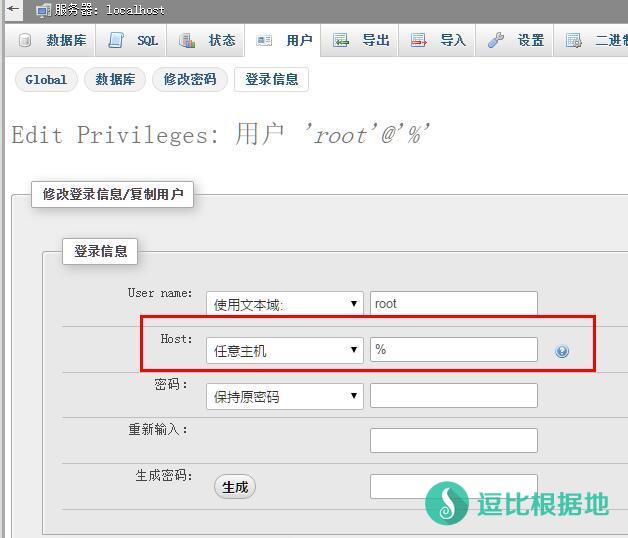
配置文件 config.json:
文件 config.json 复制一份到 user-config.json,然后编辑:
cp config.json user-config.json vi user-config.json
“method”:”aes-256-cfb”, //修改成您要的加密方式的名称
“protocol”: “auth_sha1_compatible”, //修改成您要的协议插件名称
“obfs”: “tls1.0_session_auth_compatible”, //修改成您要的混淆插件名称
如果需要修改协议插件和混淆插件,请根据单用户版服务端页面的选项对照说明修改参数。
默认是兼容模式,原版也可以用,SSR 开启插件也可以用!
id //用户 id数据库字段说明:
email //用户邮箱 pass //用户密码 passwd //ss 密码 t //最后使用的时间 u //已上传流量 d //已下载流量 transfer_enable //可用流量(总量) port //ss 端口 switch //保留字段 enable //启用或禁用 ss 帐号(1 启用,0 禁用) type //保留字段 last_get_gift_time //保留字段 last_rest_pass_time //保留字段
ShadowsocksR 多用户板服务端默认开启 UDP 的
服务端运行与停止
进入根目录:
cd shadowsocks
运行:
python server.py
这句运行代码主要用于调试,关闭 ssh 后 ss 后端自动关闭,所以正式使用请使用下面的脚本运行!如果需要停止请按Ctrl+C键终止程序。
这时可查看有运行情况,检查有没有错误。如果服务端没有错误,而连接不上,需要检查 iptables 或 firewall(centos7)的防火墙配置
通过脚本运行
脚本位于./shadowsocks 目录。cd ./shadowsocks
增加脚本可执行权限(执行一次就好)
chmod +x *.sh
后台运行 但不记录日志(ssh 窗口关闭后也继续运行)
./run.sh
后台运行 且 记录日志(ssh 窗口关闭后也继续运行)
./logrun.sh
查看 SS 日志(用 logrun.sh 脚本启动才会打开日志)
./tail.sh
停止运行
./stop.sh
注:通过脚本运行默认日志会保存在根目录的 ssserver.log,可手动查看。
如果日志文件太大,需要清理,可以用下面这个命令 清空 日志文件。
cat /dev/null > ssserver.log
更新源代码
如果代码有更新可用本命令更新代码
进入 shadowsocks 目录
cd shadowsocks
执行
git pull
成功后重启 ss 服务
网站建好了,但是没有人气怎么办?去我的Shadowsocks 网站页面提交你的网站信息吧!
开机启动
一些人可能需要开机启动,我就一起写上吧。
首先设置开机启动文件的权限,并打开该文件。
Centos 系统:
chmod +x /etc/rc.d/rc.local vi /etc/rc.d/rc.local
Ubuntu/Debian 系统:
chmod +x /etc/rc.local vi /etc/rc.local
然后在 exit 0 这一句代码(只有 ubuntu/debian 有这个 exit 0)的前面加上 下面这句代码(如果你的 Shadowsocks 文件夹不在 root 目录下,请自行修改路径)。
sudo bash /root/shadowsocks/run.sh
然后按 ESC 键 退出 vi 编辑模式,然后输入 :wq 保存并退出该文件,就完成了。
其它异常
无法连接 Shadowsocks 服务端,并且没提示错误或者提示 IP 被占用
如果 Shadowsocks 服务端没有提示错误,或者提示 IP 被占用,并且使用./stop.sh 和./run.sh 脚本重启后,依旧无法连接 Shadowsocks,请重启当前 VPS(这个问题我猜测可能是./stop 脚本并不能完全关闭 Shadowsocks 所有连接,导致无法解决问题。正好 Shadowsocks 服务端默认随机启动,所以重启 VPS 可以解决这个问题。如果你知道原因或者其他更好的解决办法请在下面留言)。
Shadowsocks 无法连接到数据库!MYSQL:2003
经过我多次实验,发现这个问题都是出现在 Shadowsocks 后端和数据库不在一个 VPS 上,这就说明了是数据库所在 VPS 的错误,先开放数据库的远程连接“%”,这个上面服务端配置里说的有方法。然后再打开你 iptables 防火墙配置文件(多半问题都是出现在这里,3306 数据库端口没有对外开放)。
Debian7 的方法(其他的系统请谷歌 iptables 防火墙规则文件位置)
首先打开防火墙规则文件.
vi /etc/iptables.rules
删掉原来的 3306 规则(ACCEPT 和 DROP),然后加上这个规则。
-A INPUT -P tcp -m tcp --dprot 3306 -j ACCEPT
然后重载 iptables 配置文件
iptables-restore < /etc/iptables.rules
Centos6
首先打开防火墙规则文件。
vi /etc/sysconfig/iptables
删掉原来的 3306 规则(ACCEPT 和 DROP),然后加上这个规则。
-A INPUT -p tcp -m tcp --dport 3306 -j ACCEPT
然后重启 iptables
/etc/init.d/iptables restart
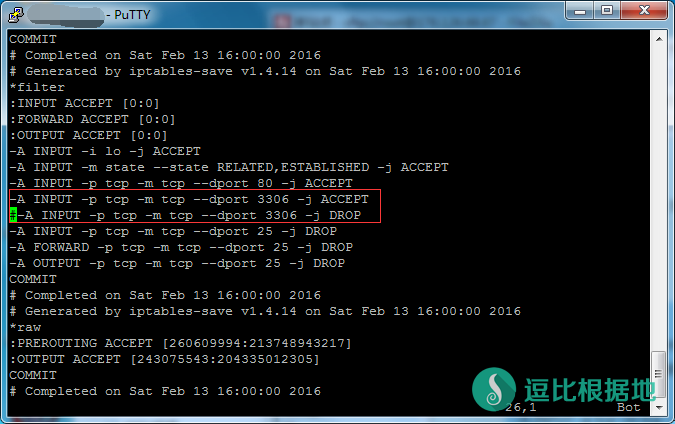
服务端运行提示/日志正常,客户端填写也正确,但是依然无法连接!
这种情况一般都是防火墙搞的鬼(Debian/Ubuntu 基本排除,多出现在 Centos 系统)。
iptables -L
看一下有没有什么东西阻止了 ss 端口,或者说是没有允许/开放 ss 的端口。
如果你看不明白,你可以先关闭防火墙,试一试是不是防火墙的问题导致的无法连接。
/etc/init.d/iptables stop
如果关闭后 SS 链接正常,那就是防火墙的问题,你可以随后慢慢排除防火墙规则。也可以直接 iptables -F 清空防火墙,但是我不建议这么做,一不小心就需要重装服务器了。
如果你的服务端 python 版本在 2.6 以下,那么必须更新 python 到 2.6.x 或 2.7.x 版本
如果运行一段时间后,你发现服务器无法连接,同时 ssh 连上去后,执行
netstat -ltnap | grep -c CLOSE_WAIT
显示的数值很大(超过 50 是严重不正常),那么请修改服务器的最大连接数,如果是 ubuntu/centos 均可修改
/etc/security/limits.conf
添加两行:
soft nofile 32768 hard nofile 131072
然后重启机器生效(详细的看这个Linux 上的 shadowsocks 服务端优化方法)
如果还是出现大量的 too many open files 错误,可以通过执行以下命令确定占用大量文件数的进程:
lsof -n >|awk '{print $2}'|sort|uniq -c |sort -nr|more
转载自 ShadowsocksR 官方 Github 文档:https://github.com/breakwa11/shadowsocks-rss/wiki/Server-Setup(manyuser)





